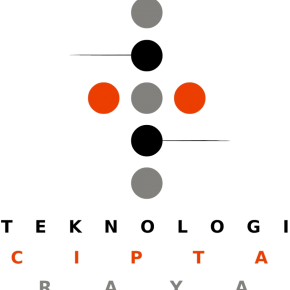Cara transaksi PLN Postpaid (PLN rekening bulanan):
- Dari menu utama, pilih menu POSTPAID
- Isikan id pelanggan di kolom IDPEL, lalu tekan ENTER (pada keyboard).
- Jika tagihan belum dibayar, maka akan muncul data pelanggan di kolom DATA TAGIHAN beserta tagihannya yang harus dibayar di kolom TOTAL BAYAR, namun jika sudah dibayar, maka akan muncul pemberitahuan kalau tagihannya sudah dibayar.
- Setelah itu, jika ingin dibayar tagihannya, tinggal klik saja tombol BAYAR yang ada dibawah dan ikuti instruksi selanjutnya.
- Jika ingin mengganti id/nomor pelanggan lain atau tidak jadi transaksi, bisa tekan tombol HAPUS LAYAR atau KEMBALI.
- Sedangkan tombol CETAK ULANG, berguna untuk mencetak ulang transaksi PLN POSTPAID yang sudah pernah ditransaksikan di loket Anda.

Cara transaksi PLN Prepaid (PLN pulsa token):
- Dari menu utama, pilih menu PREPAID
- Isikan nomor meter atau id pelanggan di kolom NO.METER/IDPEL, lalu tekan ENTER (pada keyboard).
- Maka akan muncul data pelanggan di kolom bawahnya beserta pilihan nominal pulsa token yang bisa dibeli di kolom PILIHAN NOMINAL dan nominal yang harus dibayar oleh pelanggan di kolom JUMLAH BAYAR.
- Silahkan pilih nominal pulsa yang ingin dibeli.
- Setelah itu, jika ingin dibeli, tinggal klik saja tombol PROSES yang ada dibawah dan ikuti instruksi selanjutnya.
- Jika ingin mengganti id/nomor pelanggan lain atau tidak jadi transaksi, bisa tekan tombol HAPUS LAYAR atau KEMBALI.
- Sedangkan tombol CEK STATUS, berguna untuk mengecek status transaksi PLN PREPAID dan bisa juga untuk mencetak ulang transaksi PLN POSTPAID yang sudah pernah ditransaksikan di loket Anda.

Cara transaksi PLN Nontaglis (PLN tambah daya / pasang baru):
- Dari menu utama, pilih menu NONTAGLIST
- Isikan nomor registrasi pelanggan di kolom NO.REG, lalu tekan ENTER (pada keyboard).
- Jika tagihan belum dibayar, maka akan muncul data pelanggan di kolom DATA TAGIHAN beserta tagihannya yang harus dibayar di kolom TOTAL BAYAR, namun jika sudah dibayar, maka akan muncul pemberitahuan kalau tagihannya sudah dibayar.
- Setelah itu, jika ingin dibayar tagihannya, tinggal klik saja tombol BAYAR yang ada dibawah dan ikuti instruksi selanjutnya.
- Jika ingin mengganti id/nomor pelanggan lain atau tidak jadi transaksi, bisa tekan tombol HAPUS LAYAR atau KEMBALI.
- Sedangkan tombol CETAK ULANG, berguna untuk mencetak ulang transaksi PLN POSTPAID yang sudah pernah ditransaksikan di loket Anda.

Cara transaksi Multi Billing (Leasing & TV Berlangganan):
- Dari menu utama, pilih menu MULTIBILL
- Disana nanti akan muncul pilihan submenu di kolom PRODUK, seperti OTO, BAF, WOM, Mega Finance, Indovision, dsb. Pilih produk mana yang ingin Anda transaksikan.
- Intinya konsep cara bayarnya hampir sama semua. Isikan id atau nomor pelanggan di kolom IDPEL/NOPEL, lalu tekan ENTER (pada keyboard).
- Jika tagihan belum dibayar, maka akan muncul data pelanggan di kolom DATA TAGIHAN beserta tagihannya yang harus dibayar di kolom TOTAL BAYAR, namun jika sudah dibayar, maka akan muncul pemberitahuan kalau tagihannya sudah dibayar.
- Setelah itu, jika ingin dibayar tagihannya, tinggal klik saja tombol BAYAR yang ada dibawah dan ikuti instruksi selanjutnya.
- Jika ingin mengganti id/nomor pelanggan lain atau tidak jadi transaksi, bisa tekan tombol HAPUS LAYAR atau KEMBALI.
- Sedangkan tombol CETAK ULANG, berguna untuk mencetak ulang transaksi MULTI BILL yang sudah pernah ditransaksikan di loket Anda.

Cara transaksi PDAM (Regional):
- Dari menu utama, pilih menu PDAM.
- Disana nanti akan muncul pilihan submenu di kolom PRODUK, seperti PDAM Sidoarjo, AETRA, kota Bogor, dsb. tergantung wilayah mana saja yang sudah online di PPOB kami. Jika wilayah Anda masih belum muncul di kolom PRODUK tersebut, maka kami minta maaf belum bisa maksimal menyediakan fitur di aplikasi kami. Pilih produk mana yang ingin Anda transaksikan.
- Intinya konsep cara bayarnya hampir sama semua. Isikan id atau nomor pelanggan di kolom IDPEL/NOPEL, lalu tekan ENTER (pada keyboard).
- Jika tagihan belum dibayar, maka akan muncul data pelanggan di kolom DATA TAGIHAN beserta tagihannya yang harus dibayar di kolom TOTAL BAYAR, namun jika sudah dibayar, maka akan muncul pemberitahuan kalau tagihannya sudah dibayar.
- Setelah itu, jika ingin dibayar tagihannya, tinggal klik saja tombol BAYAR yang ada dibawah dan ikuti instruksi selanjutnya.
- Jika ingin mengganti id/nomor pelanggan lain atau tidak jadi transaksi, bisa tekan tombol HAPUS LAYAR atau KEMBALI.
- Sedangkan tombol CETAK ULANG, berguna untuk mencetak ulang transaksi PDAM yang sudah pernah ditransaksikan di loket Anda.

Cara transaksi TELKOM (Telkom Group & PascaBayar):
- Dari menu utama, pilih menu TELKOM.
- Disana nanti akan muncul pilihan submenu di kolom PRODUK, seperti Telkom Grup (Pembayaran tagihan telepon dan speedy/indihome), PascaBayar (Telkomsel, XL, Indosat), dsb. Pilih produk mana yang ingin Anda transaksikan.
- Intinya konsep cara bayarnya hampir sama semua. Isikan id atau nomor pelanggan di kolom IDPEL/NOPEL, lalu tekan ENTER (pada keyboard). Mungkin sedikit berbeda di kolom IDPEL/NOPEL karena terbagi menjadi dua kolom. Pada pembayaran telepon, kolom pertama diisi dengan kode area/wilayah, seperti misal wilayah Jakarta kodenya 021, Surabaya 031, dll. Jika kode wilayah nomor teleponnya dicoba memakai 3 digit di kolom pertama tidak bisa, silahkan tambahkan angka 0 didepannya, sehingga menjadi 4 digit. Lalu di kolom berikutnya nomor teleponnya. Penambahan angka 0 ini juga berlaku untuk pembayaran speedy/indihome dan pembayaran lainnya yang tidak bisa jika 3 digit di kolom pertama. untuk kolom kedua diisi sisa digit setelah 3 atau 4 digit awal di kolom pertama.
- Jika tagihan belum dibayar, maka akan muncul data pelanggan di kolom DATA TAGIHAN beserta tagihannya yang harus dibayar di kolom TOTAL BAYAR, namun jika sudah dibayar, maka akan muncul pemberitahuan kalau tagihannya sudah dibayar.
- Setelah itu, jika ingin dibayar tagihannya, tinggal klik saja tombol BAYAR yang ada dibawah dan ikuti instruksi selanjutnya.
- Jika ingin mengganti id/nomor pelanggan lain atau tidak jadi transaksi, bisa tekan tombol HAPUS LAYAR atau KEMBALI.
- Sedangkan tombol CETAK ULANG, berguna untuk mencetak ulang transaksi di menu TELKOM ini yang sudah pernah ditransaksikan di loket Anda.

Cara transaksi Pulsa, Paket Data dan Voucher:
- Dari menu utama, pilih menu PEMBELIAN.
- Disana nanti akan muncul pilihan submenu di kolom PRODUK, seperti Pulsa (reguler) Telkomsel, XL, Indosat, dll., Paket Data dan Voucher. Pilih PRODUK yang ingin Anda transaksikan.
- Lalu pilih nominal pulsa/kuota/voucher yang ingin dibeli di kolom DENOM/VOUCHER. Nantinya akan muncul otomatis nominal harga jual ke pelanggan di kolom JUMLAH BAYAR sesuai denom/voucher yang dipilih.
- Kemudian isikan id atau nomor pelanggan di kolom IDPEL/NOPEL, lalu tekan ENTER (pada keyboard).
- Setelah itu, jika ingin dibeli, terlebih dahulu cek kembali nomor dan nominal denom/vouchernya. Jika sudah yakin benar, tinggal klik saja tombol TOPUP yang ada dibawah dan ikuti instruksi selanjutnya.
- Jika ingin mengganti id/nomor pelanggan lain atau tidak jadi transaksi, bisa tekan tombol HAPUS LAYAR atau KEMBALI.